Если вы потеряли свой пульт ДУ Siri Remote, не расстраивайтесь, при желании вы можете управлять медиаприставкой Apple TV через «Пункт управления» в iPhone или iPad с установленной iOS 11 либо более поздними версиями операционной системы.
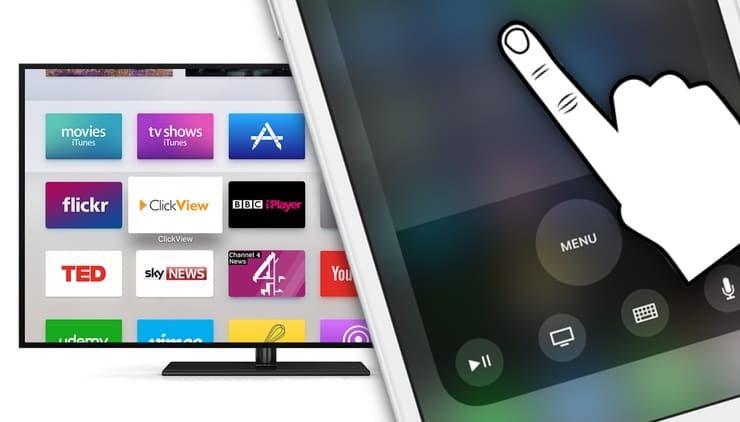
♥ ПО ТЕМЕ: Как на iPhone и iPad спрятать ненужные страницы с приложениями с домашнего экрана.
Конечно, можно купить еще один пульт дистанционного управления, но зачем тратить лишние, к слову, не такие уж маленькие, деньги? Либо вы можете перепрограммировать обычный инфракрасный пульт ДУ для управления Apple TV, но это неудобный и ненадежный способ. Вместо этого используйте iOS-устройство. Метод работает при условии, что на iPhone, iPad или iPod touch установлена версия iOS 11 или выше, а приставка Apple TV – четвертого поколения новее. Оба устройства должны быть подключены к одной сети Wi-Fi.
♥ ПО ТЕМЕ: 15 функций (возможностей) Apple TV, о которых вы могли не знать.
Как полноценно управлять приставкой Apple TV через Пункт управления на iPhone или iPad вместо пульта Siri Remote
1. Откройте «Настройки» на iPhone или iPad с iOS 11 или более поздней версией.
2. Нажмите «Пункт управления».
3. Нажмите значок «+» рядом с пунктом Пульт Apple TV в разделе «Еще элементы управления», а затем нажмите и удерживайте элемент и перетащите его в нужную позицию.
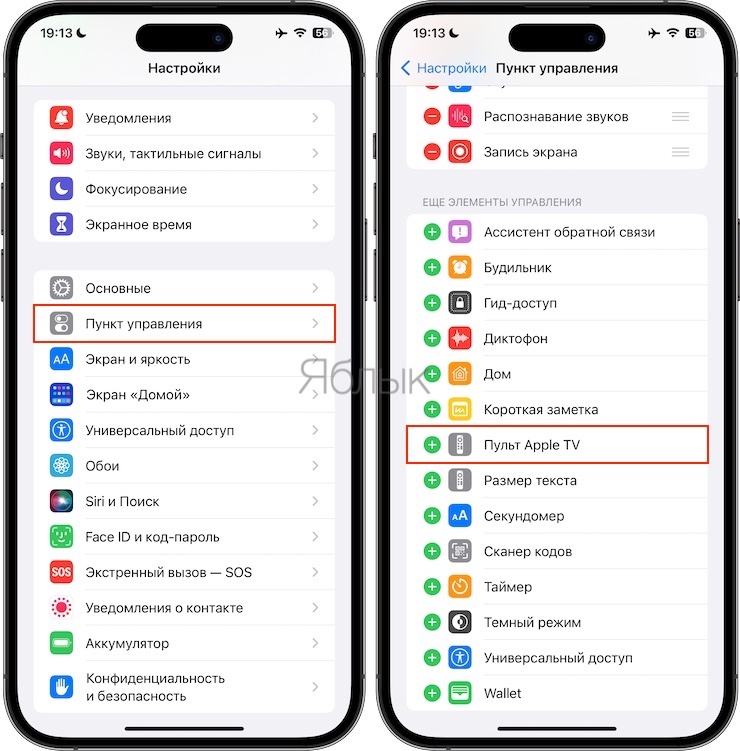
4. Закройте приложение «Настройки» и откройте окно «Пункта управления».
5. Нажмите на виджет Apple TV, который вы только что добавили.
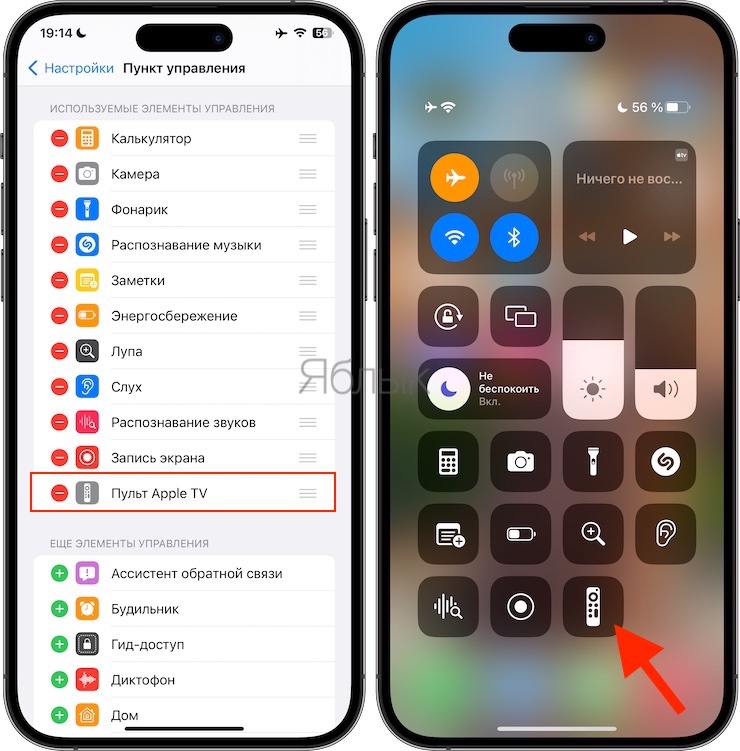
6. Выберите из списка вверху ваше устройство Apple TV.
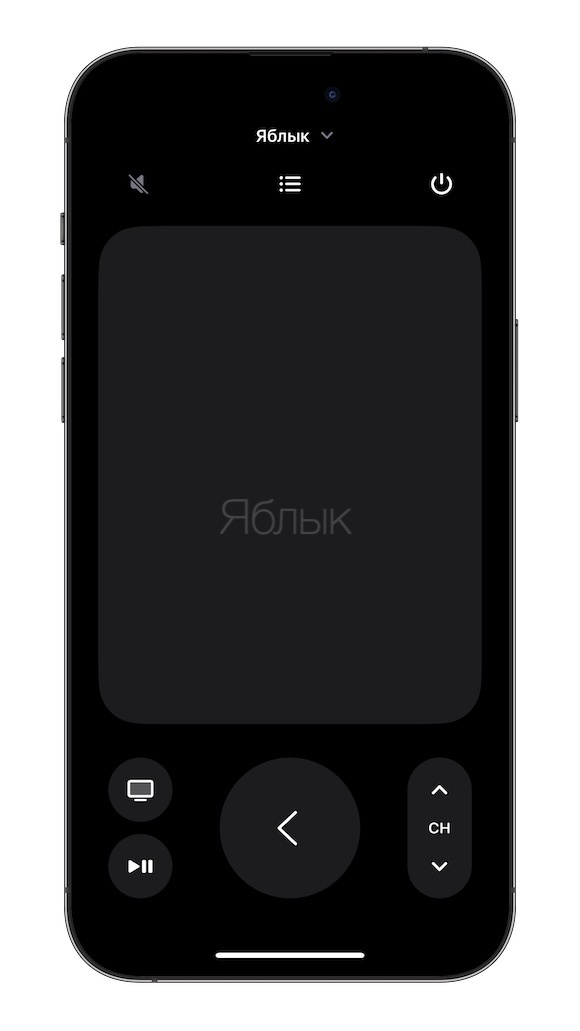
7. При необходимости введите четырехзначный код, который появится на экране вашего Apple TV.
Теперь вы сможете управлять приставкой через интерфейс «Пункта управления», использовать Siri или играть в игры.
Примечание: На iPhone или iPad под управлением iOS 12 и выше операционная система сама найдет ваше устройство Apple TV и автоматически добавит виджет Apple TV в «Пункт управления».
С помощью виджета также можно вводить текст: сначала установите курсор на Apple TV в поле для ввода текста, например, в поле поиска, после чего на экране iPhone или iPad появится поле для ввода и клавиатура.
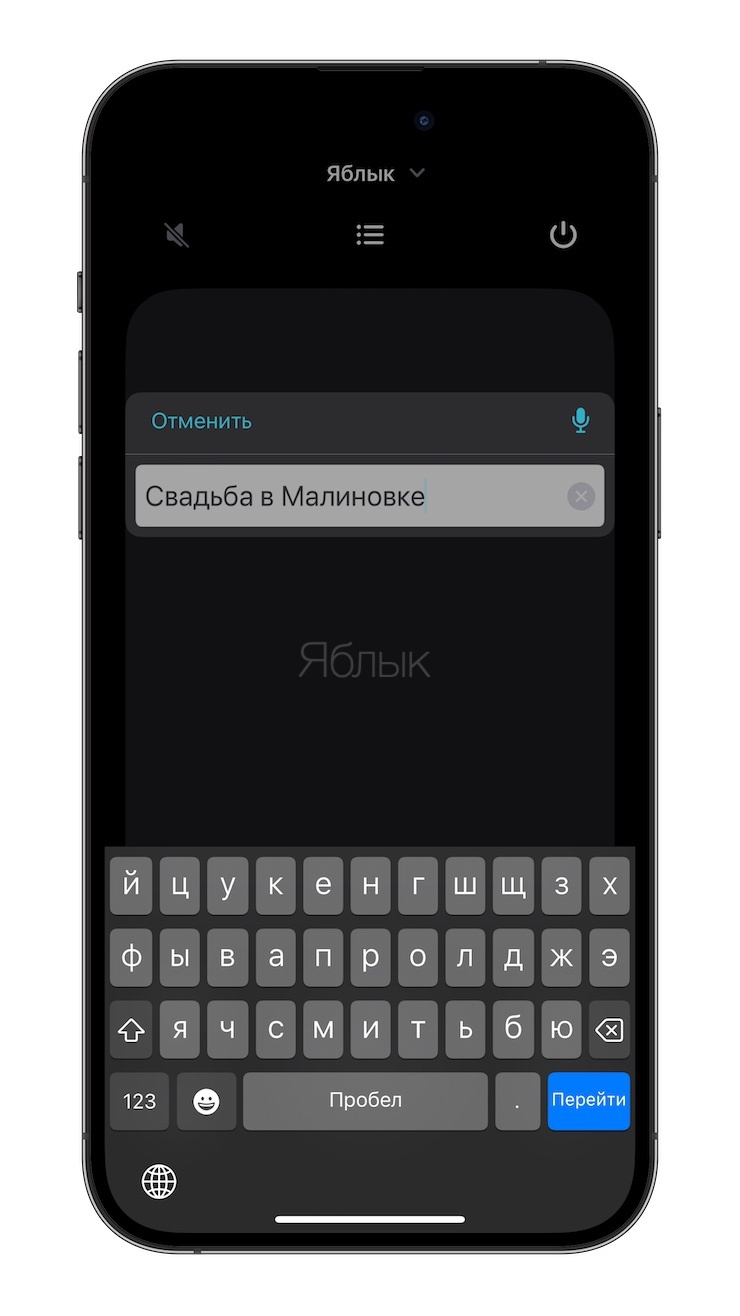
♥ ПО ТЕМЕ: Заставки (слайд-шоу) в Apple TV: как установить, изменять и настраивать.
Если вы еще не обновились до версии iOS 11, используйте приложение iTunes Remote, которое позволяет удаленно управлять медиатекой iTunes на Мас или Windows ПК. Для работы приложения требуется iOS 9.3.2 или более поздняя версия (подробно).
Смотрите также:
- Скрытые возможности iPhone: 25 функций iOS, о которых Вы могли не знать.
- 10 крутых возможностей связки iPhone + Mac при совместном использовании.
- Как проверить, новый ли iPhone (активирован или нет) вы купили?
Пульт дистанционного управления, который поставляется с Apple TV, … это смешанная сумка. Он чувствует себя отлично, но это может быть немного сложно использовать. Поскольку он симметричный, его легко поднять неправильно, а затем нажать неправильную кнопку. Это также довольно мало, поэтому потеряться — это то, на что он может быть лучше.
Но знаете ли вы, что вам не нужен этот пульт для управления Apple TV? Если у вас есть iPhone или iPad, вы можете получить практически все те же параметры управления, не используя удаленный или установочный приложение, благодаря функции, встроенной в Control Center.
Что вам нужно
- IPhone или iPad с iOS 11 или выше
- Apple TV
Как добавить пульт Apple TV в центр управления
Чтобы управлять Apple TV из Центра управления на вашем iPhone или iPad, вам нужно добавить функцию Remote в Control Center. Вот как:
-
Нажмите настройки.
-
Нажмите Центр управления.
-
Нажмите Настройка элементов управления.
-
В разделе Дополнительные элементы управления нажмите + рядом с Apple TV Remote.
Как настроить Apple TV для управления вашим iPhone или iPad
Добавив функцию Remote, добавленную в Control Center, теперь вам нужно подключить iPhone / iPad и Apple TV. Это соединение позволяет телефону действовать как пульт для телевизора. Следуй этим шагам:
-
Убедитесь, что ваш iPhone или iPad и Apple TV подключены к той же сети Wi-Fi.
-
Включите телевизор Apple TV (и HDTV, если они еще не подключены).
-
Open Control Center (на большинстве iPhone’ов, вы делаете это, переместившись снизу экрана. На iPhone X и новее проведите пальцем вниз сверху справа. На iPad проведите пальцем вниз и в верхнем правом углу).
-
Нажмите Apple TV значок.
-
Выберите Apple TV, который вы хотите контролировать, из списка вверху (для большинства людей здесь отображается только один, но если у вас есть более одного Apple TV, вам нужно будет выбрать).
-
На телевизоре Apple TV отображает код доступа для подключения пульта. Введите код доступа с телевизора в свой iPhone или iPad.
-
IPhone / iPad и Apple TV будут подключаться, и вы можете начать использовать пульт дистанционного управления в Центре управления.
Как управлять телевизором Apple с помощью Центра управления
Теперь, когда ваш iPhone или iPad и Apple TV настроены для общения друг с другом, вы можете использовать телефон в качестве пульта. Вот как:
-
Откройте Центр управления и нажмите значок Apple TV, чтобы запустить пульт.
-
Если у вас несколько Apple TV, выберите тот, который вы хотите, коснувшись меню Apple TV вверху, а затем нажмите на правильный Apple TV.
-
После этого на экране появится виртуальный пульт дистанционного управления, который выглядит как версия программного обеспечения пульта, поставляемого с Apple TV. Если вы использовали аппаратный пульт, все кнопки будут вам знакомы. Если нет, вот что каждый делает:
-
Панель управления: Большое пространство наверху контролирует то, что вы выбираете на экране Apple TV. Проведите пальцем влево и вправо, вверх и вниз, чтобы перемещать экранные меню и опции. Коснитесь этого пространства, чтобы выбрать вещи.
-
Пропустить 10 секунд: Круглая кнопка с изогнутой стрелкой, обращенной к левому, прыгает назад на 10 секунд в аудио и видео, которые воспроизводятся на экране.
-
Меню: Кнопка «Меню» работает по-разному в разных контекстах. Вообще говоря, он работает как кнопка возврата. Это также, что не удивительно, показывает меню во многих приложениях. Если вы находитесь в приложении и не можете понять, что делать, нажатие кнопки «Меню» обычно предоставляет некоторые параметры.
-
Вперед 10 секунд: Кнопка с изогнутой стрелкой, направленной вправо, пропускает 10 секунд в аудио и видео.
-
Воспроизведение / Пауза: Кнопка «Воспроизведение / Пауза» делает именно то, на что это похоже. Начинает воспроизведение аудио и видео или приостанавливает его.
-
Главная: Кнопка, похожая на телевизор, вернет вас на главный экран вашего Apple TV (или, в зависимости от настроек на Apple TV, может открыть предустановленное приложение для телевизора).
-
Siri: Одной из самых крутых особенностей Apple TV является то, что вы можете искать вещи, чтобы смотреть по голосу с помощью Siri. Эта кнопка активирует Siri на Apple TV. Нажмите и удерживайте его, затем заговорите в своем iPhone.
Громкость — единственная функция, доступная на аппаратном пульте Apple TV, которого нет в версии Remote в Центре управления. Для этого нет экранной кнопки. Чтобы поднять или уменьшить громкость на телевизоре, вам придется придерживаться аппаратного пульта.
Как отключить и перезапустить Apple TV с помощью Центра управления
Как и на аппаратном пульте, вы можете использовать функцию Control Center Remote для отключения или перезапуска Apple TV. Вот как:
-
Неисправность: Когда функция Remote откроется в Центре управления, нажмите и удерживайте кнопку «Домой», пока на экране Apple TV не появится меню. С помощью панели управления выберите Спать а затем коснитесь панели управления, чтобы закрыть телевизор.
-
Force Restart: Если Apple TV заблокирован и ему необходимо перезагрузить компьютер, нажмите и удерживайте обе кнопки меню и дома на пульте дистанционного управления. Держите эти кнопки до тех пор, пока экран телевизора не станет темным. Когда свет на передней панели Apple TV начнет мигать, отпустите кнопки, и телевизор запустится.
В дополнение ко всем отличным способам управления Центром управления вы можете управлять своими устройствами, знаете ли вы, что вы также можете настроить Центр управления? Подробнее в статье: Как настроить Центр управления в iOS 11 .
Управление Apple TV с помощью устройства iOS
Прежде чем начать, проверьте следующее:
- Убедитесь, что устройство Apple TV подсоединено к телевизору, включено и подключено к домашней сети Wi-Fi.
- Если устройство Apple TV выключено, его можно включить без пульта ДУ. Просто выключите вилку Apple TV из розетки, а затем снова включите.
- Если у вас новое устройство Apple TV, которое еще не настроено, подключите Apple TV к маршрутизатору Wi-Fi с помощью кабеля Ethernet.
Затем выполните перечисленные ниже действия, чтобы настроить функцию «Пульт Apple TV Remote» в Пункте управления или программу Apple TV Remote.
Использование функции «Пульт Apple TV Remote» в Пункте управления
Если ваше устройство iOS уже настроено для управления Apple TV, при обновлении до iOS 12 или более поздней версии функция «Пульт Apple TV Remote» будет автоматически добавлена в Пункт управления.

Если устройство iOS не настроено для управления Apple TV или использует более раннюю версию iOS, выполните следующие действия:
- Убедитесь, что устройство iOS подключено к той же сети Wi-Fi, что и Apple TV.
- Добавьте функцию «Пульт Apple TV Remote» в Пункт управления, затем откройте Пункт управления.
- Нажмите , затем выберите свое устройство Apple TV.
- Если потребуется, введите на устройстве iOS четырехзначный код, который появится на Apple TV.
Функция «Пульт Apple TV Remote» в Пункте управления поддерживает только Apple TV 4K и Apple TV HD. Для управления устройством Apple TV (3-го поколения) можно использовать программу Apple TV Remote.
Если ваш Apple TV не используется в течение определенного времени, он автоматически перейдет в спящий режим. Это вызывает большую проблему, если вы потеряли Siri Remote
как обычно вам нужно нажать кнопку или щелкнуть сенсорную поверхность, чтобы разбудить Apple TV.
Первым шагом (если у вас нет пульта дистанционного управления) является использование приложения «Удаленное управление» или виджета Центра управления Apple TV. Просто нажмите виртуальную область управления и посмотрите, проснется ли Apple TV.
Если это не сработает, возможно, проблема связана с другим устройством. В этом случае лучше всего отсоединить шнур питания от задней панели Apple TV, а затем снова вставить его в блок питания. Это полностью перезагрузит ваш Apple TV, и вы сможете легко управлять им с iPhone или iPad.
Управлять Apple TV с устройства iOS
Прежде чем приступить, проверьте следующее:
- Убедитесь, что ваш Apple TV подключен к телевизору, работает и подключен к вашей домашней Wi-Fi сети.
- Если ваш Apple телевизор выключен, вы можете включить его без пульта. Просто отключите ваш Apple TV от питания, затем подключите его обратно.
- Если у вас новый телевизор Apple, который не был настроен, подключите Apple TV к вашему Wi-Fi маршрутизатору с помощью кабеля Ethernet.
Следуйте инструкциям ниже, чтобы установить в Apple TV пульт в Центре управления или Apple TV пульт приложение.
Использовать Apple TV пульт в Центре управления
Если вы настроили ваше устройство iOS, чтобы управлять Apple TV, то яблоко ТВ пульт автоматически добавляется в Центр управления при обновлении на iOS 12 или позже.
Если вы не настроили свое устройство iOS, чтобы управлять Apple TV или есть более ранняя версия ОС iOS, выполните следующие действия:
- Убедитесь, что ваше устройство iOS подключены к одной сети Wi-Fi сеть, как ваш Apple ТВ.
- Добавить в Apple TV дистанционного управления-Центр, затем откройте Центр управления.
- Коснитесь , выберите свой Apple ТВ.
- При появлении запроса введите четырехзначный код на вашем устройстве iOS, которая появляется на Apple ТВ.
Выберите пульт на замену для Apple TV
Ассортимент альтернативных пультов дистанционного управления для вашего Apple TV невелик, но он достаточно велик, и его цена достаточно высока, чтобы вы задумались об этом. 60 долларов Apple — это много, если вы можете купить бюджетный пульт от телевизора за 20 долларов.
С другой стороны, вы можете купить Logitech Harmony 950 до 250 долларов. Есть и другие варианты, и за каждую цену вы получаете возможность управлять большим количеством устройств.
Если вы просто хотите управлять своим Apple TV и, может быть, вашим телевизором, этот пульт Siri Remote за 60 долларов внезапно не кажется таким уж необоснованным.
Смотрите также
iPhoneiPhone 12
Каковы размеры обоев iPhone?
Независимо от того, покупаете ли вы это, альтернативу или несколько альтернатив, вам нужно сделать одно. Вы должны подключить его к Apple TV, и способ, которым вы это делаете, зависит от типа пульта дистанционного управления.
Помимо Siri Remote, что является особым случаем, вы можете использовать так называемый универсальный пульт или то, что Apple называет сетевым пультом. Первый обычно использует инфракрасный порт и поэтому должен находиться в зоне прямой видимости приставки Apple TV, а второй подключается к вашей сети Wi-Fi.
Управляйте Эппл Тв без пульта
Если пульт от Apple TV не реагирует, не торопитесь лупить тревогу. Разберём варианты наладок. Попытайтесь убрать неисправность последующими действиями. Если ваш пульт ДУ Remote белоснежного либо дюралевого цвета, переставьте все элементы мебели (декора) препятствующие прохождению сигнала к Apple TV, телеку, приемнику и саундбару. Если реагировать устройство не стало, зажмите кнопки панели «налево» и «Menu» на 6 секунд. Проверьте работоспособность. Если не работает, отключите TV от розетки секунд на 6 и включите. Проведите подмену батареек консоли.
Если модель консоли дистанционного манипулирования ДУ Siri Remote, высвободите место перед техникой для свободного прохождения сигнала. Находитесь в границах доступа Блютуз покрытия. Зарядите консоль в течение получаса. На расстоянии семь см от TV зажмите на пульте кнопки «Menu » и «громкость » в течение 5-ти секунд (создается пара). Отключите питание TV от розетки на 6 секунд, включите повторно. Проверьте работоспособность устройства.
Alex Gech : iPhone: лучшее управление Apple TV
Привет ! У вас есть Apple TV
? Если есть, то я уверен что за время использования, о приобретении этой покупки Вы.
Если как и раньше Apple TV не реагирует на пульт, или нечего настраивать, пробуйте последующее. Для iOS устройства в магазине AppStore необходимо отыскать и установить приложение Remote. Оно бесплатное. Для предстоящего использования необходимо настроить приложение. Обновите ПО и ОС для устройств. Обновите версию приложения, если необходимо. Подсоедините i-гаджет через ту же сеть Wi-Fi, что и TV. Запустите приложение на мобильном девайсе и кликните по имени Эпл TV.
- Для 4-го поколения. Как на экране телевизора отобразится код из 4-х знаков, впишите код на парном i-устройстве. Код может не отобразится, если пара настроится автоматически.
- Для 2-го и 3-го поколений. После появления кода на i-гаджете откройте раздел настроек, кликните «основные». Зайдите в пункт «Пульты ДУ» на TV. Укажите имя i-устройства и впишите код из 4-х знаков.
NET.Гаджет
Смартфоны
Содержание
Appls.Me
Портал о продуктах
Apple
Как
включить Apple
TV без пульта, если он потерян?
Пульт дистанционного управления вещь малая и просто пропадает. С усердием поискав его в недрах дивана ситуацию есть вариант поправить. Если юзер растерял
пульт
не отыскал, либо он просто не работает есть несколько методов как
включить Apple
TV без пульта.
Управляйте Эппл Тв без пульта
Если пульт от Apple TV не реагирует, не торопитесь лупить тревогу. Разберём варианты наладок. Попытайтесь убрать неисправность последующими действиями. Если ваш
пульт
ДУ Remote белоснежного либо дюралевого цвета, переставьте что остается сделать нашему клиенту элементы мебели (декора) препятствующие прохождению сигнала к Apple TV, телеку, приемнику и саундбару. Если реагировать устройство не стало, зажмите кнопки панели «налево» и «Menu» на шесть секунд. Проверьте работоспособность. Если не работает, отключите TV от розетки секунд на шесть и включите. Проведите подмену батареек консоли.
READ Как Настроить Контакты На Айфоне
Если модель консоли дистанционного манипулирования ДУ Siri Remote, высвободите место перед техникой для свободного прохождения сигнала. Находитесь в границах доступа Блютуз покрытия. Зарядите консоль за 30 минут. На протяжении семь см от TV зажмите на пульте кнопки «Menu » и «громкость » на протяжении 5-ти секунд (создается пара). Отключите питание TV от розетки на шесть секунд, включите повторно. Проверьте работоспособность устройства.
Настройка и работа консоли от Apple TV
Как подключиться к AppleTV без Wi-Fi
Очередной выпуск рубрики Различные клевые шняги. Как подключиться к Apple TV без
Wi-Fi и так же для чего еще (не считая использова.
Alex Gech : iPhone: лучшее управление Apple TV
Привет ! У вас бывают Apple TV
? Если конечно, то я уверен что за годы использования, о приобретении этой покупки Вы.
Если так же как и лет эдак 30
Apple
TV не реагирует на пульт, или нечего настраивать, пробуйте последующее. Для iOS устройства в магазине AppStore необходимо отыскать и установить приложение Remote. Оно бесплатное. Для предстоящего использования необходимо
READ Как Настроить Мобильный Интернет На Айфоне 4s
настроить
приложение. Обновите ПО и ОС для устройств. Обновите версию приложения, если необходимо. Подсоедините i-гаджет через ту же сеть Wi-Fi, что и TV. Запустите приложение на мобильном девайсе и кликните по имени Эпл TV.
- Для 4-го поколения. Как в кинематографе телевизора отобразится код из 4-х знаков, впишите код на парном i-устройстве. Код может не отобразится, если пара настроится автоматически.
- Для 2-го и 3-го поколений. После появления кода на i-гаджете откройте где настроек, кликните «основные». Зайдите в пункт «Пульты ДУ» на TV. Укажите имя i-устройства и впишите код из 4-х знаков.

Для выполнения работ в программе Remote кликните «Set Up Home Sharing » (включение домашних коллекций). Укажите логин и пароль от учетной записи ID. Кликните «ок» и TV отобразится в перечне. Если не отобразился, запускаете программу iTunes и переходите «Файл», затем «Домашняя коллекция», «Включение домашних коллекций». Для манипуляций курсором на мониторе кликните на кнопочку в верхнем углу справа (4-ре стрелочки) на мобильном i-гаджете. Откроется управление: меню и клавиши плей/пауза.
READ Посмотрите на этого безумно крутого взломанного GameBoy, который теперь является пультом Apple TV
Перепрограммирование
Разбираем перепрограммирование рабочей консоли от телевизора с использованием программы Remote. Настраиваете так: берете новую консоль и заходите в настройки Apple TV с помощью Remote. Далее в пункт «Пульты» через где «Общие». После найдите «Настройка пульта ДУ». Кликните «Пуск». Нажимайте с удержанием каждую кнопку для программирования команды. Настроите основные кнопочки, как реагировать, затем зададите имя пульта. Далее поступит предложение
настроить
дополнительные клавиши.
Если разбираетесь в технике, попробуйте ПУ разобрать, вам, есть аппаратная поломка. Либо отдайте в службу ремонта. Если отремонтировать иначе говоря найти ПУ,
настроить
парное управление не получилось, купите новый пульт. Компания Apple предлагает приобрести устройство в ценовом плане около девятнадцать долларов. Если провести мониторинг электронных магазинов, с легкостью найдете более низкую цену.
Перепрограммирование
Разбираем перепрограммирование рабочей консоли от телевизора при помощи программы Remote. Настраиваете так: берете новую консоль и заходите в настройки Apple TV при помощи Remote. Далее в пункт «Пульты» через раздел «Общие». После найдите «Настройка пульта ДУ». Кликните «Пуск». Нажимайте с удержанием каждую кнопку для программирования команды. Настроите основные кнопочки, как реагировать, затем зададите имя пульта. Далее поступит предложение настроить дополнительные клавиши.
Если разбираетесь в технике, попробуйте ПУ разобрать, возможно, есть аппаратная поломка. Либо отдайте в ремонтную службу. Если отремонтировать или найти ПУ, настроить парное управление не получилось, купите новый пульт. Компания Apple предлагает приобрести устройство по цене около 19 долларов. Если провести мониторинг электронных магазинов, можно найти более низкую цену.
- Автор: Мария Сухоруких
- Распечатать
Оцените статью:
- 5
- 4
- 3
- 2
- 1
(0 голосов, среднее: 0 из 5)
Поделитесь с друзьями!
Содержание
- Управление Apple TV с помощью устройства iOS
- Использование функции «Пульт Apple TV Remote» в Пункте управления
- Использование программы Apple TV Remote
- Покупка нового пульта ДУ
- Управлять Apple TV с устройства iOS
- Использовать Apple TV пульт в Центре управления
- Портал о продуктах Apple
- Управляйте Эппл Тв без пульта
- Настройка и работа консоли от Apple TV
- Как подключиться к AppleTV без Wi-Fi
- Alex Gech : iPhone: лучшее управление Apple TV
- Перепрограммирование
Для управления Apple TV необходим пульт ДУ. В случае утери пульта ДУ, входившего в комплект поставки Apple TV, можно использовать для управления Apple TV устройство iOS или купить новый пульт.
Управление Apple TV с помощью устройства iOS
Прежде чем начать, проверьте следующее:
- Убедитесь, что устройство Apple TV подсоединено к телевизору, включено и подключено к домашней сети Wi-Fi.
- Если устройство Apple TV выключено, его можно включить без пульта ДУ. Просто выключите вилку Apple TV из розетки, а затем снова включите.
- Если у вас новое устройство Apple TV, которое еще не настроено, подключите Apple TV к маршрутизатору Wi-Fi с помощью кабеля Ethernet.
Затем выполните перечисленные ниже действия, чтобы настроить функцию «Пульт Apple TV Remote» в Пункте управления или программу Apple TV Remote.
Использование функции «Пульт Apple TV Remote» в Пункте управления
Если ваше устройство iOS уже настроено для управления Apple TV, при обновлении до iOS 12 или более поздней версии функция «Пульт Apple TV Remote» будет автоматически добавлена в Пункт управления.
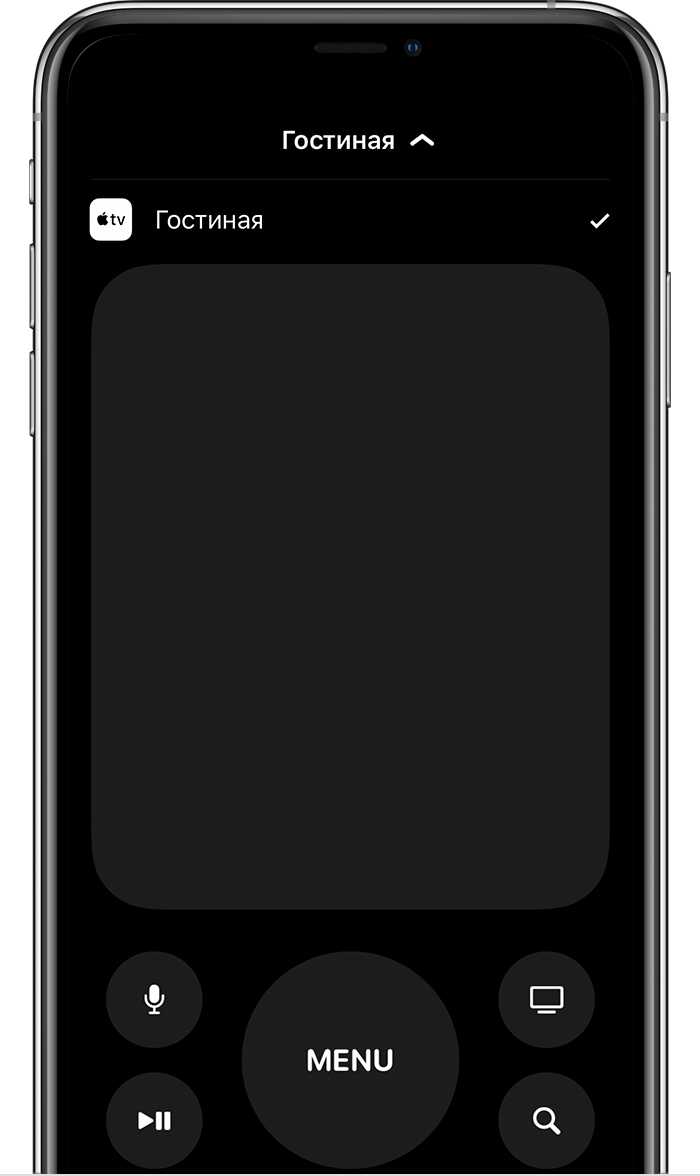
Если устройство iOS не настроено для управления Apple TV или использует более раннюю версию iOS, выполните следующие действия:
- Убедитесь, что устройство iOS подключено к той же сети Wi-Fi, что и Apple TV.
- Добавьте функцию «Пульт Apple TV Remote» в Пункт управления, затем откройте Пункт управления.
- Нажмите , затем выберите свое устройство Apple TV.
- Если потребуется, введите на устройстве iOS четырехзначный код, который появится на Apple TV.
Функция «Пульт Apple TV Remote» в Пункте управления поддерживает только Apple TV 4K и Apple TV HD. Для управления устройством Apple TV (3-го поколения) можно использовать программу Apple TV Remote.
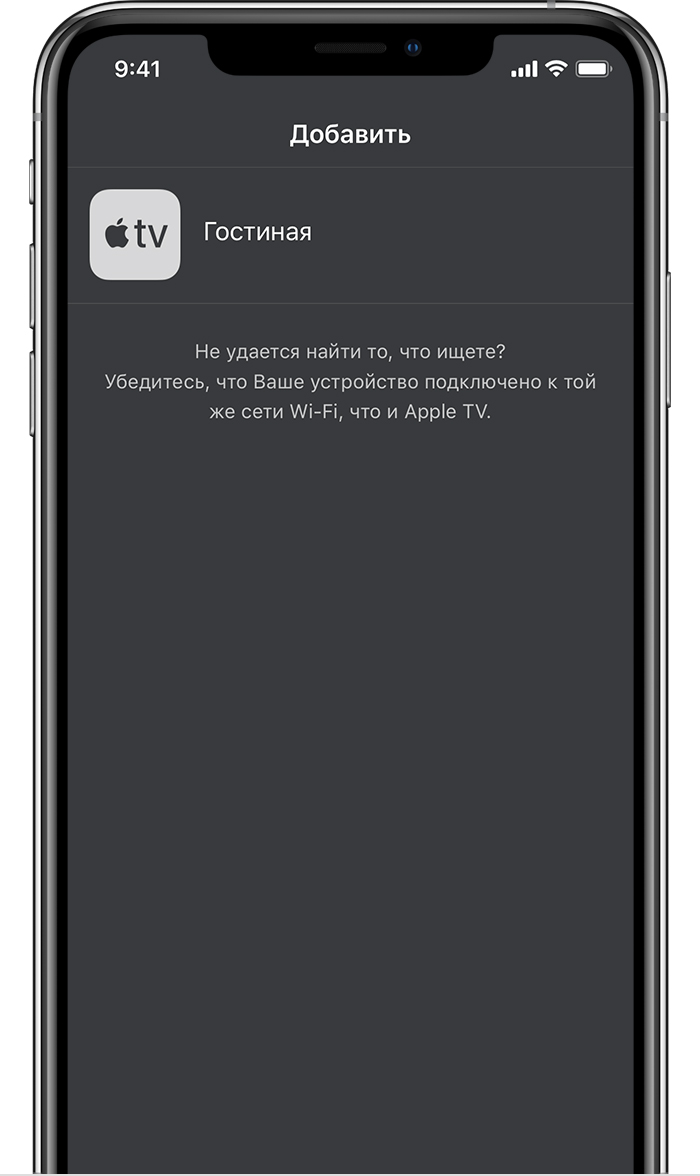
Использование программы Apple TV Remote
- Загрузите программу Apple TV Remote из App Store на iPhone, iPad или iPod touch.
- Убедитесь, что устройство iOS подключено к той же сети Wi-Fi, что и Apple TV.
- Откройте программу Apple TV Remote, нажмите «Добавить Apple TV», затем выберите свое устройство Apple TV.
- Если потребуется, введите на устройстве iOS четырехзначный код, который появится на Apple TV.
Покупка нового пульта ДУ
Также можно купить новый пульт Siri Remote или Apple TV Remote для Apple TV в магазине Apple Online Store, Apple Store или в другом розничном магазине.
Вам нужен пульт ДУ для управления телевизором Apple. Если вы потеряли пульт, который пришел с вашего Apple TV, вы можете управлять Apple TV с устройства iOS или покупать новый пульт.
Управлять Apple TV с устройства iOS
Прежде чем приступить, проверьте следующее:
- Убедитесь, что ваш Apple TV подключен к телевизору, работает и подключен к вашей домашней Wi-Fi сети.
- Если ваш Apple телевизор выключен, вы можете включить его без пульта. Просто отключите ваш Apple TV от питания, затем подключите его обратно.
- Если у вас новый телевизор Apple, который не был настроен, подключите Apple TV к вашему Wi-Fi маршрутизатору с помощью кабеля Ethernet.
Следуйте инструкциям ниже, чтобы установить в Apple TV пульт в Центре управления или Apple TV пульт приложение.
Использовать Apple TV пульт в Центре управления
Если вы настроили ваше устройство iOS, чтобы управлять Apple TV, то яблоко ТВ пульт автоматически добавляется в Центр управления при обновлении на iOS 12 или позже.
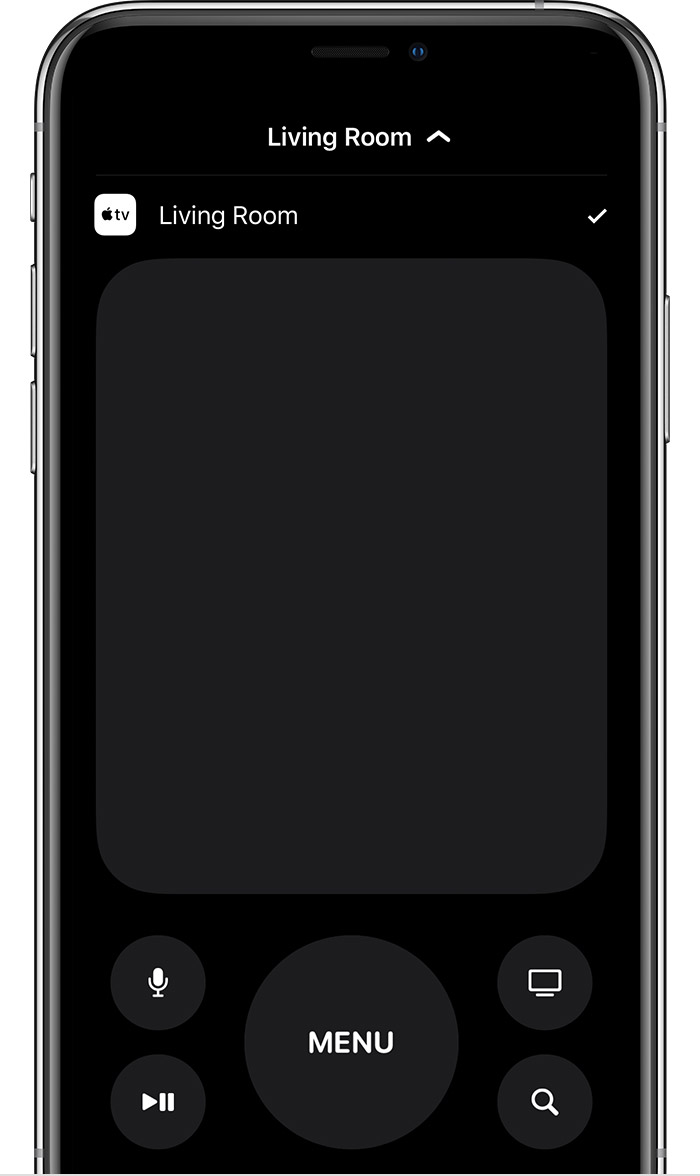
Если вы не настроили свое устройство iOS, чтобы управлять Apple TV или есть более ранняя версия ОС iOS, выполните следующие действия:
- Убедитесь, что ваше устройство iOS подключены к одной сети Wi-Fi сеть, как ваш Apple ТВ.
- Добавить в Apple TV дистанционного управления-Центр, затем откройте Центр управления.
- Коснитесь , выберите свой Apple ТВ.
- При появлении запроса введите четырехзначный код на вашем устройстве iOS, которая появляется на Apple ТВ.
В Apple TV пульт в Центр управления работает только с Apple ТВ 4К и Apple HD-телевизор. Если у вас есть Apple TV (3-го поколения), вы можете использовать Apple TV пульт дистанционного приложение для управления вашим телевизором Apple.
Портал о продуктах Apple
Как включить Apple TV без пульта, если он потерян?
Пульт дистанционного управления вещь малая и просто пропадает. С усердием поискав его в недрах дивана ситуацию можно поправить. Если юзер растерял пульт и не отыскал, либо он просто не работает есть несколько методов как включить Apple TV без пульта.
Управляйте Эппл Тв без пульта

Если пульт от Apple TV не реагирует, не торопитесь лупить тревогу. Разберём варианты наладок. Попытайтесь убрать неисправность последующими действиями. Если ваш пульт ДУ Remote белоснежного либо дюралевого цвета, переставьте все элементы мебели (декора) препятствующие прохождению сигнала к Apple TV, телеку, приемнику и саундбару. Если реагировать устройство не стало, зажмите кнопки панели «налево» и «Menu» на 6 секунд. Проверьте работоспособность. Если не работает, отключите TV от розетки секунд на 6 и включите. Проведите подмену батареек консоли.
Если модель консоли дистанционного манипулирования ДУ Siri Remote, высвободите место перед техникой для свободного прохождения сигнала. Находитесь в границах доступа Блютуз покрытия. Зарядите консоль в течение получаса. На расстоянии семь см от TV зажмите на пульте кнопки «Menu » и «громкость » в течение 5-ти секунд (создается пара). Отключите питание TV от розетки на 6 секунд, включите повторно. Проверьте работоспособность устройства.
Настройка и работа консоли от Apple TV
Как подключиться к AppleTV без Wi-Fi
Очередной выпуск рубрики Различные клевые шняги. Как подключиться к Apple TV без Wi-Fi и для чего еще (не считая использова.
Alex Gech : iPhone: лучшее управление Apple TV
Привет ! У вас есть Apple TV ? Если есть, то я уверен что за время использования, о приобретении этой покупки Вы.
Если как и раньше Apple TV не реагирует на пульт, или нечего настраивать, пробуйте последующее. Для iOS устройства в магазине AppStore необходимо отыскать и установить приложение Remote. Оно бесплатное. Для предстоящего использования необходимо настроить приложение. Обновите ПО и ОС для устройств. Обновите версию приложения, если необходимо. Подсоедините i-гаджет через ту же сеть Wi-Fi, что и TV. Запустите приложение на мобильном девайсе и кликните по имени Эпл TV.
- Для 4-го поколения. Как на экране телевизора отобразится код из 4-х знаков, впишите код на парном i-устройстве. Код может не отобразится, если пара настроится автоматически.
- Для 2-го и 3-го поколений. После появления кода на i-гаджете откройте раздел настроек, кликните «основные». Зайдите в пункт «Пульты ДУ» на TV. Укажите имя i-устройства и впишите код из 4-х знаков.

Для работы в программе Remote кликните «Set Up Home Sharing » (включение домашних коллекций). Укажите логин и пароль от учетной записи ID. Кликните «ок» и TV отобразится в перечне. Если не отобразился, запускаете программу iTunes и переходите «Файл», затем «Домашняя коллекция», «Включение домашних коллекций». Для манипуляций курсором на мониторе кликните на кнопочку в верхнем углу справа (4-ре стрелочки) на мобильном i-гаджете. Откроется управление: меню и клавиши плей/пауза.
Перепрограммирование
Разбираем перепрограммирование рабочей консоли от телевизора при помощи программы Remote. Настраиваете так: берете новую консоль и заходите в настройки Apple TV при помощи Remote. Далее в пункт «Пульты» через раздел «Общие». После найдите «Настройка пульта ДУ». Кликните «Пуск». Нажимайте с удержанием каждую кнопку для программирования команды. Настроите основные кнопочки, как реагировать, затем зададите имя пульта. Далее поступит предложение настроить дополнительные клавиши.
Если разбираетесь в технике, попробуйте ПУ разобрать, возможно, есть аппаратная поломка. Либо отдайте в ремонтную службу. Если отремонтировать или найти ПУ, настроить парное управление не получилось, купите новый пульт. Компания Apple предлагает приобрести устройство по цене около 19 долларов. Если провести мониторинг электронных магазинов, можно найти более низкую цену.
- Распечатать
Оцените статью:
- 5
- 4
- 3
- 2
- 1
(0 голосов, среднее: 0 из 5)
Поделитесь с друзьями!
